
Apple Watch er mere end blot et ur. Det er en alsidig enhed, der integreres i vores daglige liv og hjælper os med at holde styr på sporet, holde os i form og endda sove bedre. En af dens grundlæggende funktioner, alarmen, viser sig at være uvurderlig for mange brugere. Dette indlæg har til formål at være din komplette Apple Watch-alarmguide, der tager dig fra det grundlæggende i indstilling af alarmer til at udnytte avancerede funktioner. Lad os dykke ned!
Udover at være et vidnesbyrd om Apples innovative dygtighed er Apple Watch et kraftfuldt værktøj til at styre vores tid. Alarmfunktionen er vigtig, uanset om du indstiller en påmindelse til et forretningsmøde, et wake-up call efter en power nap eller en opfordring til at tage din aftenmedicin. Lad os lære hvordan indstil en alarm på Apple Watch og optimer denne funktion til din rutine.
Det grundlæggende i Apple Watch Alarmopsætning
Indstilling af alarm på Apple Watch: En trin-for-trin guide
Trin 1: Åbn Ur-appen
- Tryk på Digital Crown på dit Apple Watch, som åbner appstarteren.
- Scan gennem listen over applikationer, og vælg Ur-appen ved at trykke på den.
Trin 2: Naviger til alarmindstillingen
- Du vil støde på flere funktioner i Ur-appen, såsom Verdensur, Timer, Stopur og Alarm.
- Til vores formål skal du trykke på indstillingen Alarm for at fortsætte.
Trin 3: Start en ny alarmoprettelse
- Hvis du allerede har indstillet alarmer tidligere og ønsker at ændre dem, skal du vælge den specifikke alarm for at få adgang til dens indstillinger.
- For en ny alarm skal du trykke på "+"-symbolet i øverste højre hjørne af din skærm.
Trin 4: Bestem alarmtiden
- Efter at have valgt oprettelse af en ny alarm, vises en tidsindstillingsgrænseflade.
- Juster den ønskede alarmtid ved at dreje Digital Crown eller stryge op og ned på Apple Watch skærmbilledet.

Trin 5: Angiv alarmfrekvens
- Lige under din tidsindstilling er der en bestemmelse til at diktere, hvor ofte denne alarm skal gentages.
- Valgmuligheder omfatter typisk hver dag, kun på hverdage eller udelukkende i weekenden. Vælg den, der passer til dine krav, ved at trykke på den.
Trin 6: Tilpas alarmlyd
- For at sikre, at din vækning eller påmindelse er både effektiv og behagelig, er næste trin at vælge alarmlyden.
- Mange lydvalg er tilgængelige, fra klassiske alarmringe til fredfyldte naturlyde. Naviger igennem og tryk på din foretrukne tone.
Trin 7: Konfigurer Snooze-varigheden
- Snooze-funktionen vil være uvurderlig, hvis du sætter pris på et par ekstra minutters hvile eller tid før en aftale.
- For at konfigurere dette skal du trykke på 'Snooze'-funktionen og vælge din foretrukne ekstra varighed.
Trin 8: Forpligt dig til dine indstillinger
- Med al tilpasningen udført, er det bydende nødvendigt at gemme disse konfigurationer.
- Se efter knappen 'Gem', som ofte findes i øverste højre hjørne, og tryk på den for at sikre, at alle dine alarmindstillinger er gemt.
Trin 9: Aktiver din alarm
- Når du er vendt tilbage til hovedalarmskærmen, skal du sikre dig, at din nyoprettede alarm er slået til.
- En grøn vippekontakt ved siden af alarmens navn angiver, at den er aktiv og lyder på det angivne tidspunkt.
Disse omfattende trin gør det muligt at indstille en alarm på din Apple Watch en brise. Uanset om du planlægger et wake-up call, en medicinpåmindelse eller en arbejdspause, vil dit Apple Watch sikre, at du holder styr på dit spil.
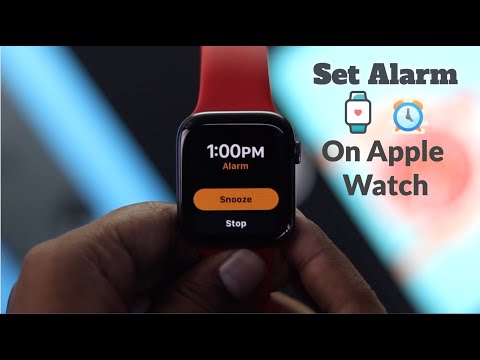
Planlægning af flere alarmer
Hvorfor nøjes med én, når du kan planlægge flere alarmer? Uanset om det er til påmindelser i løbet af dagen eller forskellige opvågningstider i løbet af ugen, gør du sådan: Følg ovenstående trin og gentag for så mange alarmer, som du har brug for. Du kan tjekke ud officiel tutorial fra Apple også.
Håndtering af alarmer på Apple Watch
Over tid kan dine alarmbehov ændre sig. Sådan kan du:
- Redigere: Start Alarm-appen, tryk på alarmen, og foretag de nødvendige ændringer.
- Slette: Stryg til venstre på alarmen, og tryk på 'Slet'.
- Se aktive alarmer: De vises øverst på din liste i Alarm-appen.
Forbedring af din alarmoplevelse
Valg af den rigtige alarmlyd: Apple Watch Alarmlydindstillinger
Forskellige lydmuligheder lader dig vælge det perfekte wake-up call. Gå til Alarm-appen, tryk på alarmen, og vælg "Lyd". Gennemse listen over toner, og tryk for at vælge. Juster lydstyrken via indstillingerne 'Sound & Haptics'.
Apple Watch Wake-Up Alarm-funktionen
Dette er ikke kun en alarm – det er en blid påmindelse om at starte din dag. Åbn 'Clock'-appen på dit Apple Watch. Indstil din vækningstid, og tryk på 'Indstil'. Det vil give en mere blid lyd eller vibration, der letter dig ind i vågenhed.
Brug af Snooze-funktionen: Snooze Alarm på Apple Watch
Nogle gange har vi brug for de ekstra minutter. Når en alarm lyder, vil du se muligheden 'Snooze'. Tryk på den. Alarmen går igen efter 9 minutter (hvis intet andet er indstillet).
Kun vibrationsalarmer
For dem, der foretrækker diskretion eller stilhed. Gå til indstillingerne 'Sound & Haptics'. Skru ned for lydstyrkeskyderen, og sørg for at 'Haptic' er aktiveret.
Apple Watch sengetidsalarm
En regelmæssig søvnplan er nøglen. I 'Clock'-appen skal du vælge 'Sengetid'. Indstil din sengetid og opvågningstid. Uret vil minde dig om, hvornår det er tid til at sove og vågne og sandsynligvis tænd for nattilstand.
Ofte stillede spørgsmål: Apple Watch Alarmfunktioner
Kan jeg indstille alarmer via Siri på mit Apple Watch?
Absolut! Løft dit håndled og sig: "Hej Siri, indstil en alarm til [tid]." Alt skal være indstillet!
Kan jeg indstille flere alarmer på mit Apple Watch?
Ja, du kan indstille flere alarmer på dit Apple Watch. For at gøre det skal du starte Ur-appen, trykke på Alarm og bruge "+"-symbolet til at tilføje så mange alarmer, som du har brug for. Hver alarm kan have sin egen tid og indstillinger.
Hvordan ændrer jeg alarmlyden på mit Apple Watch?
For at ændre alarmlyden skal du gå til indstillingen Alarm i Ur-appen. Vælg den specifikke alarm, og tryk derefter på lydindstillingen. Du vil blive præsenteret for en liste over toner at vælge imellem. Vælg din foretrukne tone for at indstille den.
Er der en snooze-funktion på Apple Watch-alarmen?
Absolut! Når en alarm lyder på dit Apple Watch, vil du blive præsenteret for en 'Snooze'-indstilling. Hvis der trykkes på, vil alarmen pause og derefter lyde igen efter en standardvarighed på 9 minutter.
Kan jeg indstille en gentagende alarm på mit Apple Watch?
Ja, Apple Watch giver dig mulighed for at indstille gentagne alarmer. Når du opretter eller redigerer en alarm, er der mulighed for at vælge frekvensen, f.eks. hver dag, kun hverdage eller kun weekender. Du skal blot trykke på det ønskede valg.
Hvordan sletter jeg en alarm på mit Apple Watch?
For at slette en alarm skal du starte Ur-appen og navigere til Alarm-sektionen. Stryg til venstre på den alarm, du ønsker at fjerne, og du vil se muligheden 'Slet'. Tryk på den for at fjerne alarmen.
Kan jeg bruge Siri til at indstille en alarm på mit Apple Watch?
Ja, Siri kan hjælpe med at indstille alarmer. Løft blot dit håndled og kommander: "Hej Siri, indstil en alarm til [angivet tid]." Siri bekræfter, når alarmen er indstillet.
Er der kun vibrationsalarm til Apple Watch?
Sikkert! For at indstille en alarm, der kun er vibration, skal du gå til 'Sound & Haptics'-indstillingerne på dit ur. Skru ned for alarmlydstyrken, og sørg for, at "Haptic"-indstillingen er aktiveret. Dette vil producere en lydløs alarm, der kun er vibration.
Kan jeg indstille en sengetidsalarm på mit Apple Watch?
Ja, Apple Watch tilbyder en sengetidsfunktion. I 'Clock'-appen skal du vælge 'Sengetid'. Derfra kan du bestemme din sengetid og opvågningstid, og uret sender påmindelser i overensstemmelse hermed.
For at opsummere ovenstående
Ved at udnytte den fulde kraft af dit Apple Watchs alarmfunktioner sikrer du, at du aldrig går glip af et beat. Uanset om det er at tilpasse dine alarmlyde, indstille et blidt vækningsopkald eller bare administrere dine daglige påmindelser, har Apple Watch dig dækket. Skræddersy oplevelsen til dine behov, og lad denne enhed være din personlige time manager. God planlægning!






Giv en kommentar